
Java를 사용하여 PDF를 HTML로 변환
인터넷을 통한 정보 및 데이터 공유에 대한 사실상의 표준 중 하나는 PDF입니다. 인기 있는 이유는 데스크톱이나 모바일을 포함한 모든 플랫폼에서 볼 때 문서의 레이아웃과 충실도를 유지하기 때문입니다. 단, 이러한 파일을 보기 위해서는 PDF 뷰어 프로그램을 사용해야 합니다. 그러나 간단한 해결 방법은 PDF를 HTML로 변환하고 웹 브라우저에서 HTML을 쉽게 로드하는 것입니다. 따라서 이 기사에서는 REST API를 사용하여 PDF를 HTML로 변환하는 변환기를 개발하는 방법에 대해 자세히 논의할 것입니다.
SXC에서 Excel로 변환 API
PDF 파일을 생성, 조작 및 다른 형식으로 변환하려면 Aspose.PDF Cloud SDK for Java를 사용해 보십시오. 이제 SDK를 사용하기 위해 maven build type 프로젝트의 pom.xml에 다음 정보를 추가해주세요.
<repositories>
<repository>
<id>aspose-cloud</id>
<name>artifact.aspose-cloud-releases</name>
<url>http://artifact.aspose.cloud/repo</url>
</repository>
</repositories>
<dependencies>
<dependency>
<groupId>com.aspose</groupId>
<artifactId>aspose-pdf-cloud</artifactId>
<version>21.11.0</version>
</dependency>
</dependencies>
이제 Aspose.PDF Java용 Cloud SDK 참조가 프로젝트에 추가되었으므로 다음 단계는 Aspose Cloud를 통해 무료 계정을 만드는 것입니다. 새로 만든 계정으로 로그인하고 클라우드 대시보드에서 Client ID와 Client Secret을 조회/생성합니다. 이러한 세부 정보는 후속 섹션에서 필요합니다.
Java에서 PDF를 HTML로 변환
Java Cloud SDK를 사용하여 PDF를 HTML 변환기로 개발하는 방법에 대해 자세히 살펴보겠습니다. 다음 코드 스니펫에서는 변환 작업 중에 매우 기본적인 매개변수가 사용되지만 지원되는 모든 매개변수 목록과 관련 설명을 보려면 API 참조 섹션을 방문하는 것이 좋습니다.
- 먼저 ClientID와 Client secret을 인수로 제공하면서 PdfApi 객체를 생성해야 합니다.
- 둘째, File 인스턴스를 사용하여 입력 PDF 파일을 로드합니다.
- 셋째, uploadFile(…) 메서드를 사용하여 입력 PDF를 클라우드 저장소에 업로드합니다.
- PDF의 두 번째 페이지만 변환하면 되므로 목록 개체에 두 번째 페이지 값을 제공합니다.
- 이제 입력 PDF, 결과 HTML의 이름 및 기타 다양한 변환 매개변수가 필요한 putPdfInStorageToHtml(…) 메서드를 호출합니다.
try
{
// https://dashboard.aspose.cloud/에서 ClientID 및 ClientSecret 가져오기
String clientId = "bb959721-5780-4be6-be35-ff5c3a6aa4a2";
String clientSecret = "4d84d5f6584160cbd91dba1fe145db14";
// PdfApi 인스턴스 생성
PdfApi pdfApi = new PdfApi(clientSecret,clientId);
// 입력 PDF 문서의 이름
String inputFile = "PdfWithScreenAnnotations.pdf";
// 결과 HTML 파일의 이름
String resultantImage = "Resultant.html";
// 입력된 PDF 파일의 내용 읽기
File file = new File("//Users//"+inputFile);
// 클라우드 스토리지에 PDF 업로드
pdfApi.uploadFile("input.pdf", file, null);
// 변환할 PDF 페이지 목록
List<Integer> list = new ArrayList<Integer>();
//list.add(1);
list.add(2); // only convert second page of PDF
// PDF를 HTML로 변환하기 위한 API 호출
pdfApi.putPdfInStorageToHtml("input.pdf",resultant,null,null,null, null, "Html5",false, null,
null, null, false, false, null, null,null, list, null,
"AlwaysSaveAsTTF",null,null,null,"EmbedAllIntoHtml","AsEmbeddedPartsOfPngPageBackground",
null, null, null, null, null, null, null, null, null, "Zip");
// 인쇄 성공 메시지
System.out.println("PDF to HTML Successsul !");
}catch(Exception ex)
{
System.out.println(ex);
}
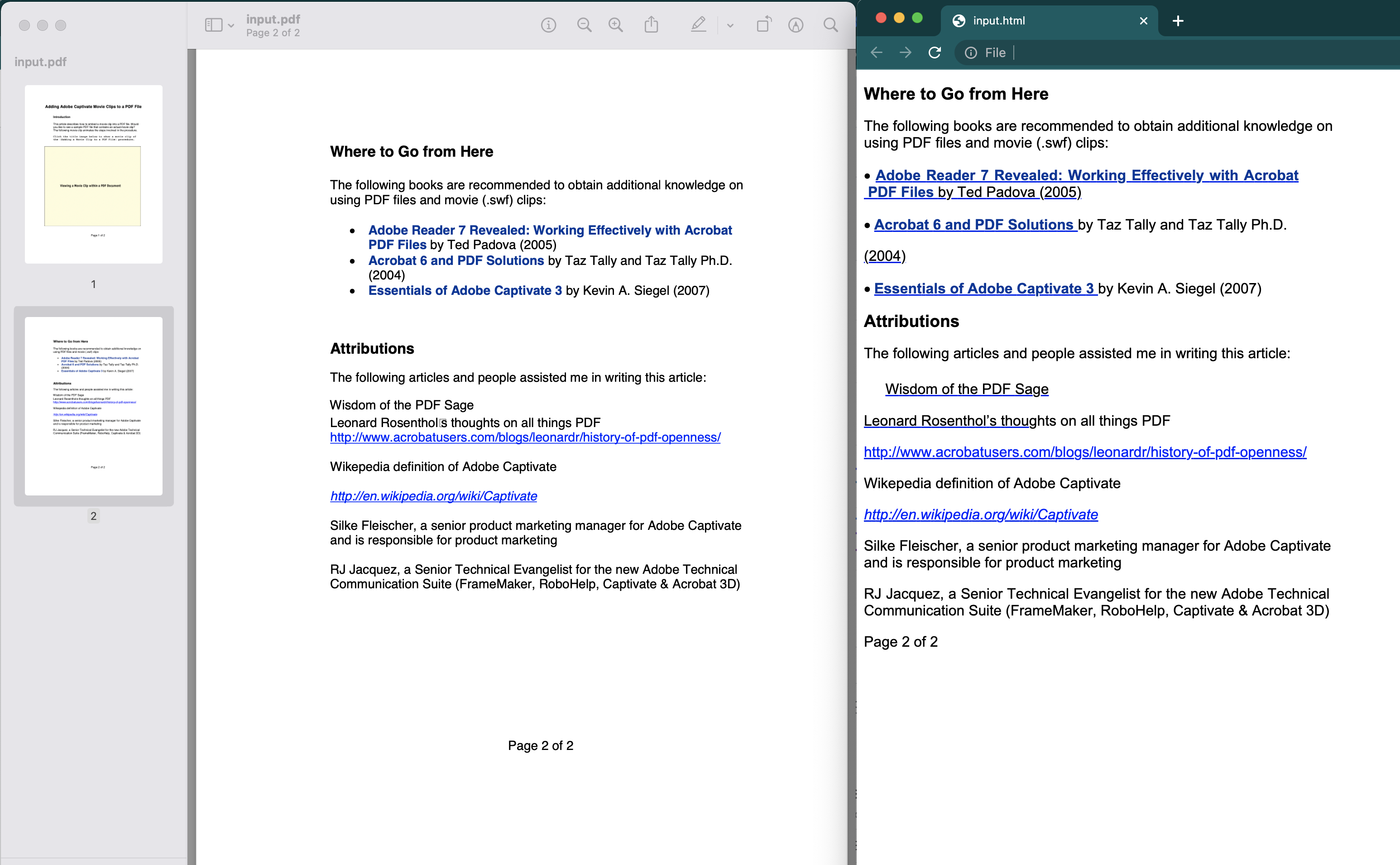
Image1:- PDF를 HTML로 변환 미리보기
위의 예에서 사용된 샘플 PDF 파일은 PdfWithScreenAnnotations.pdf에서 다운로드할 수 있습니다.
cURL 명령을 사용하여 PDF를 HTML로 변환
cURL 명령은 명령줄 터미널을 통해 REST API에 액세스하는 편리한 방법 중 하나이기도 합니다. 이제 이 접근 방식의 전제 조건은 다음 명령을 실행하는 동안 JWT 액세스 토큰(클라이언트 자격 증명 기반)을 생성하는 것입니다.
curl -v "https://api.aspose.cloud/connect/token" \
-X POST \
-d "grant_type=client_credentials&client_id=bb959721-5780-4be6-be35-ff5c3a6aa4a2&client_secret=4d84d5f6584160cbd91dba1fe145db14" \
-H "Content-Type: application/x-www-form-urlencoded" \
-H "Accept: application/json"
JWT 토큰이 있으면 다음 명령을 실행하여 PDF를 HTML로 변환해야 합니다. 결과 HTML은 클라우드 스토리지에 Zip 아카이브로 저장됩니다.
curl -v -X PUT "https://api.aspose.cloud/v3.0/pdf/input.pdf/convert/html?outPath=resultant.zip&documentType=Html5&fixedLayout=false&splitCssIntoPages=false&splitIntoPages=false&explicitListOfSavedPages=2&fontSavingMode=AlwaysSaveAsTTF&partsEmbeddingMode=EmbedAllIntoHtml&rasterImagesSavingMode=AsEmbeddedPartsOfPngPageBackground&outputFormat=Zip" \
-H "accept: application/json" \
-H "authorization: Bearer <JWT Token>"
결론
Java Cloud SDK를 사용하여 PDF를 HTML 변환기로 개발하는 단계를 배웠습니다. 따라서 Jave 코드 조각을 사용하여 PDF를 HTML로 변환하거나 cULR 명령을 사용하여 PDF를 HTML5로 변환할 수 있습니다. Java Cloud SDK의 소스 코드를 변경하려는 경우 GitHub에서 전체 소스 코드를 다운로드할 수 있습니다. 무료 제품 지원 포럼을 통해 빠른 문제 해결을 위해 당사에 연락하는 것을 고려할 수 있습니다.
관련 기사
자세히 알아보려면 다음 링크를 방문하는 것이 좋습니다.